会声会影x7“调整素材的色彩”
时间:2014-10-14 13:22:55 作者:啤酒 阅读:307200
会声会影的粉丝们大家好,今天给大家带来的会声会影教程是调整素材的色彩。
1.?首先是将素材导入到会声会影素材库中:选择“文件—→将媒体文件添加到素材库—→插入照片”在弹出的对话框中找到要导入照片的路径,点击打开。这样就将素材导入到了素材库中。(现在就可以在素材库里浏览到刚导入的照片)
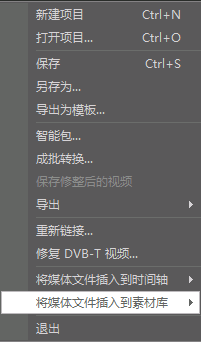
图片1
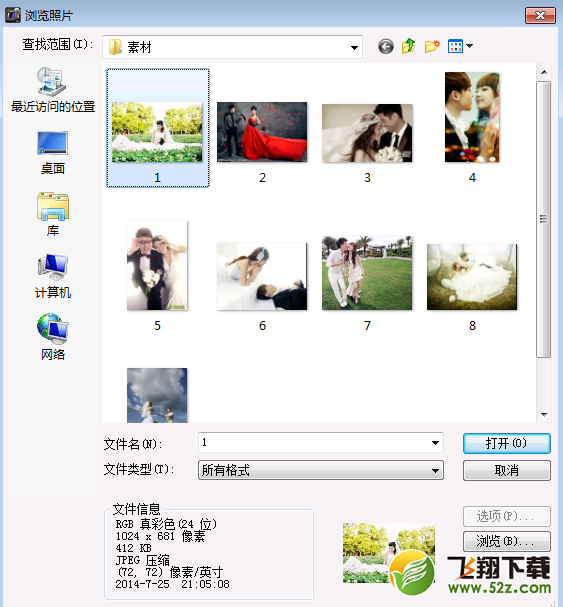
图片2
2.?将照片拖入到下面的时间划块中。(将鼠标指向照片,按住左键移动鼠标就可以拖动照片了)
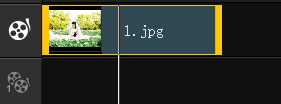
图片3
3.?双击时间滑块中的素材,会弹出一个新的对话框。

图片4
4.?点击新对话框中的”色彩校正”,进入色彩校正编辑面板
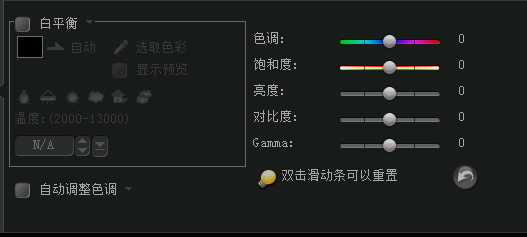
图片5
5.?色彩校正面板中的“白平衡”,勾选后可自动调节拍摄时产生的的色温错误。(一般情况下默认选项选择就可以)

图片6
6.?色 调:可以改变素材的颜色。饱和度:可调整素材色彩的鲜亮程度。亮度:改变素材色彩的明度。对比度:调整素材色彩的明暗对比的大小,值越大暗的地方越暗,亮 的地方越亮。反之值越小亮部和暗部的差别就越小。Gamma:值越大看到的图像暗部影调丰富,层次也更加明显;反之,则亮部丰富。
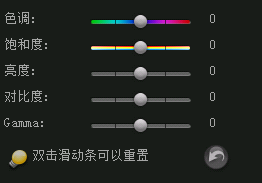
图片7
7.大家可以尝试着调整里面的参数来感受一下照片颜色的变化,如果想让照片的色调更加和谐漂亮就要通过大量的练习了,多了解色彩的基本规律,需要慢慢的从实例中积累经验,才能遂心如意的调整出来自己喜欢的色调。
会声会影x7调整素材的颜色就结束了,如您还有不明白之处,可以留言给我们。- 会声会影 V1.0 安卓版
- 大小:1.3MB 时间:07.08 赞:28470
-
会声会影 V1.0 安卓版1.3MB
下载 -
会声会影 V1.0 安卓版1.3MB
下载 -
会声会影 V1.0 安卓版1.3MB
下载 -
会声会影 V1.0 安卓版1.3MB
下载 -
会声会影 V1.0 安卓版1.3MB
下载
相关文章
-
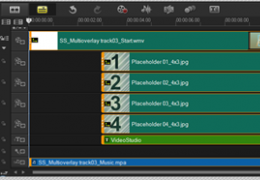
- 支持多轨道视频编辑定制个性视频效果 —— 会声会影X7
-
会声会影x7支持多轨道视频编辑,可定制个性视频效果!
16777215
-
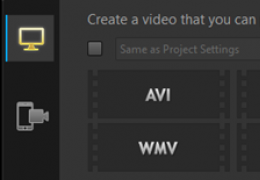
- 支持多格式移动设备内视频的导入和编辑 ——会声会影x7
-
会声会影x7支持多种格式移动设备内视频的导入、编辑和导出!
16777215
-

- 新增旋转和翻转视频功能 ——会声会影x7
-
会声会影x7新增旋转和翻转视频功能,利用这一功能可对素材(视频/图片)方向进行调整
16777215
-
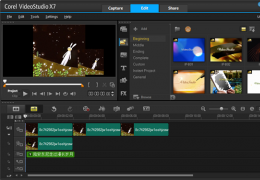
- 全新出发-会声会影x7简洁流畅操作界面
-
千呼万唤始出来!会声会影x7 2014全新出发!!超简洁流畅的操作界面——视频娱乐区、素材选择区(转场、滤镜、轨迹、标题素材等)、多媒体轨道区,多彩精致!用户一目了然!
16777215
-
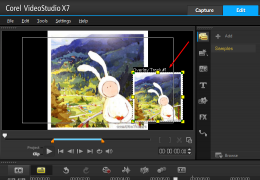
- 巧用剪切粘贴功能 素材在多轨道间交换使用 ——会声会影X7
-
巧用剪切粘贴功能 素材在多轨道间交换使用 ——会声会影X7
16777215
-

- 会声会影主视频轨道的素材如何显示全屏?
-
经常使用会声会影编辑视频的朋友应该知道,每次插入视频后,视频都不是全屏的,这是怎么回事呢?这里就用最新版本《会声会影x7》来教大家一个简单的方法:把视频或图片素材拖入主视频轨上,如下图,
16777215
-
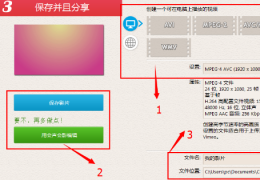
- 会声会影x7影音快手 使用教程
-
影音快手是会声会影x7新增的一项功能,影音快手可以快速的制作图片电子相册、视频等,得到了用户的一直好评。
16777215
-
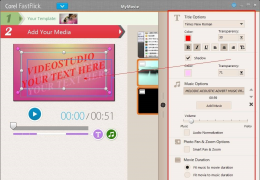
- 会声会影X7的影音快手
-
会声会影X7这次新开辟了一个快速剪辑的模式:影音快手。下来我们先看看是个什么东东。
16777215
-
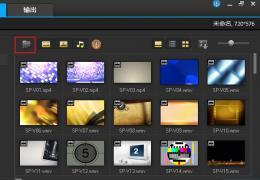
- 会声会影X7如何添加边框 边框制作过程三步骤
-
一张唯美的照片是由很多美好的组件组合而来的。同样会声会影X7这款软件也提供了边框这个功能,能够帮助用户在一幅画中,插入边框,使画面更加完美。
16777215
-
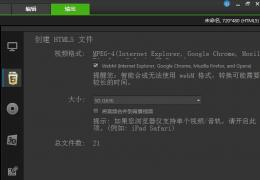
- 会声会影X7教程 基于html5网页视频输出
-
1 选择“文件”——新建HTML5项目,出现如下对话框,选择确定;
1058816








